大白菜u盘启动盘制作工具完整使用教程
- 分类:U盘教程 回答于: 2021年11月24日 08:39:00
有网友想要借助u盘重装系统修复电脑系统故障问题,但是自己不知道如何制作启动盘重装系统怎么办.我们可以借助大白菜u盘工具实现,下面就教下大家大白菜u盘启动盘制作工具完整使用教程.
1.下载安装大白菜版,打开软件插入u盘。需要注意的是,这个软件涉及到可移动磁盘的读写操作,一些杀毒软件和安全软件会导致生产失败。操作程序前请关闭相关软件!
2.选择Default模式,从磁盘列表中选择你需要启动的设备,在模式选项中选择"USB-HDD",格式为NTFS。

3.点击“一键制作USB启动盘”。
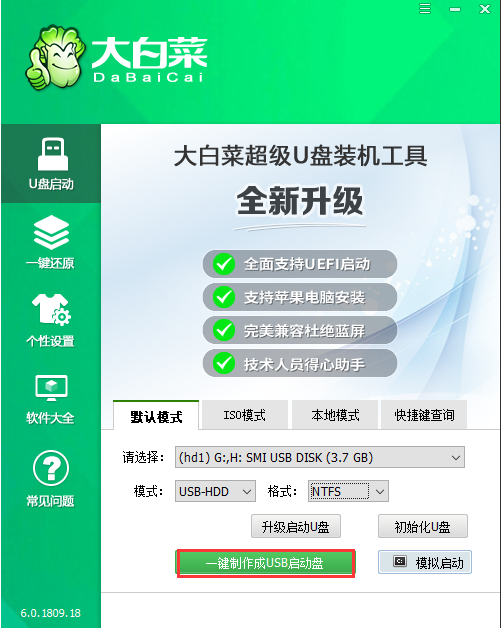
4.点击一键制作后,弹出一个关于u盘数据删除且无法恢复的窗口,选择是。(PS:U盘制作的启动盘是格式化的,因此U盘数据需要事先备份。)
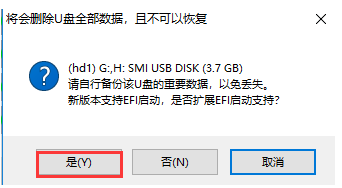
5.然后,等待U盘上的相关数据写入工具,并在右下方显示“进程显示”。
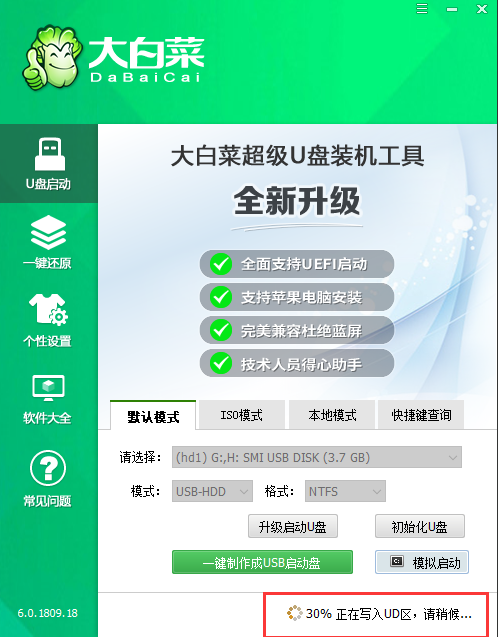
6.完成后,您可以点击模拟启动(通常有三个选项,选择BIOS)。如下图所示的界面意味着U盘启动盘已成功完成。
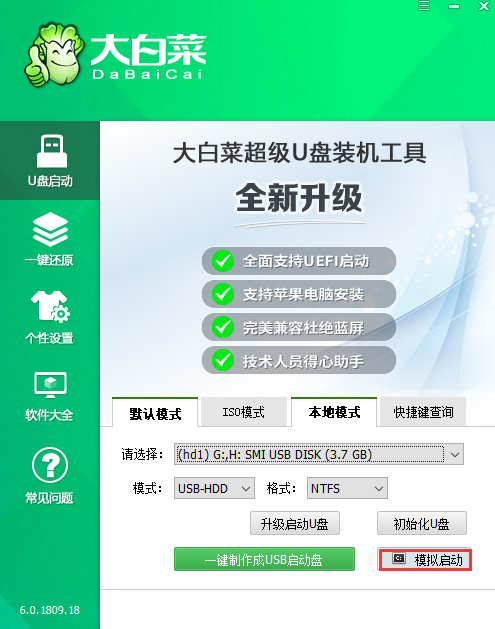

以上就是大白菜u盘启动盘制作工具完整使用教程,希望能帮助到大家。
 有用
26
有用
26


 小白系统
小白系统


 1000
1000 1000
1000 1000
1000 1000
1000 1000
1000 1000
1000 1000
1000 1000
1000 1000
1000 1000
1000猜您喜欢
- 大白菜u盘启动,小编教你如何制作..2017/11/21
- 最简单的U盘量产工具安装方法图解..2017/09/02
- 大白菜系统u盘启动盘制作方法..2022/09/21
- u盘什么牌子好用2022/07/11
- 电脑重装系统更简单!使用u盘轻松搞定!..2023/11/24
- 最全面u大师制作u盘启动盘教程..2019/04/09
相关推荐
- 电脑u盘数据恢复工具有哪些..2023/03/08
- 台式机U盘启动快捷键是什么?..2024/08/23
- 大白菜u盘装系统的详细教程..2021/06/18
- 惠普电脑如何设置u盘启动步骤教程..2022/09/14
- 机械革命u盘重装系统win10步骤..2021/11/28
- 台式电脑怎么用U盘重装系统详细教程..2024/10/06














 关注微信公众号
关注微信公众号



